9.1 Recebendo direitos de proxy
Para agir como o proxy de um usuário, você deve executar duas etapas.
Quando essas duas etapas forem concluídas, você poderá abrir a sua Lista de Proxies e clicar no nome da pessoa para quem está agindo como proxy sempre que precisar gerenciar a Caixa de Correio ou o Calendário desse usuário.
9.1.1 Adicionando e removendo nomes de proxy e direitos na lista de acesso do proprietário da caixa de correio
Antes que você possa agir como proxy de outro usuário, essa pessoa precisa lhe conceder direitos de proxy na Lista de Acesso. Como proprietário da caixa de correio, você pode atribuir a cada usuário direitos diferentes de acesso às suas informações de calendário e envio de mensagens. Por exemplo, para permitir que os usuários vejam informações específicas sobre seus compromissos quando realizam uma pesquisa por horário disponível no seu Calendário, conceda a eles acesso de leitura aos compromissos.
-
Na página principal do WebAccess, clique no ícone Opções
 e clique em Opções.
e clique em Opções.
-
Clique em Acesso ao Proxy.
-
Para adicionar um usuário à lista, clique em Adicionar Entrada.
-
Digite um usuário no campo Nome ou use o Seletor de Endereços para selecionar um usuário.
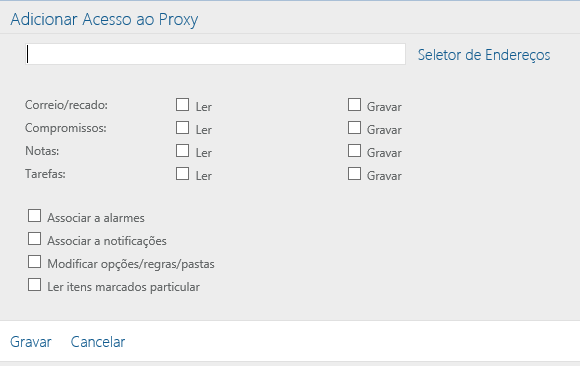
-
Selecione os direitos que você deseja conceder ao usuário.
Ler: Ler os itens recebidos por você. Proxies não podem ver sua pasta Contatos com esse ou qualquer outro direito de proxy.
Gravar: Criar e enviar itens em seu nome, incluindo a aplicação da sua assinatura (se houver uma definida). Designe categorias a itens, mude o assunto dos itens e execute neles opções de lista de tarefas.
Associar a alarmes: Receber os mesmos alarmes que você. O recebimento de alarmes é suportado apenas se o proxy estiver na mesma agência postal que você.
Associar a notificações: Receber uma notificação ao receber itens. O recebimento de notificações é suportado apenas se o proxy estiver na mesma agência postal que você.
Modificar opções/regras/pastas: Mudar as opções em sua Caixa de Correio. O proxy pode editar qualquer uma das configurações de Opções, incluindo o acesso concedido a outros usuários. Se o proxy também possuir direitos Correio, poderá criar ou modificar pastas.
Ler itens marcados Particular: Ler os itens que você marcou como Particular. Se você não conceder a um proxy direitos Particular, todos os itens em sua Caixa de Correio marcados como Particular ficarão ocultos para esse proxy.
-
Clique em Gravar.
-
Repita da Etapa 3 até a Etapa 6 para adicionar cada usuário.
Você pode selecionar Todos os Acessos de Usuário na Lista de Acesso e designar direitos a todos os usuários do Bloco de Endereços. Por exemplo, para que todos os usuários tenham direitos para ler suas mensagens, designe direitos Ler a Todos os Acessos de Usuário.
-
Para apagar um usuário da Lista de Acesso, clique em Apagar Usuário ao lado do nome do usuário.
-
Clique em Fechar.
9.1.2 Adicionando e removendo usuários da Lista de Proxies
Antes de agir como proxy de alguém, você deve receber direitos de proxy dessa pessoa na Lista de Acesso Proxy dela, em Opções, e adicionar o nome dessa pessoa à sua Lista de Proxies. O nível de acesso que você tem depende dos seus direitos.
-
Na página principal do WebAccess, clique em Proxy na barra de ferramentas.
-
Para remover um usuário, selecione o nome e clique em Remover.
-
Para adicionar um usuário, digite o nome e clique em Login.
A Caixa de Correio do usuário é aberta. O nome da pessoa para a qual você está agindo como proxy será exibido na parte superior da lista de pastas.
-
Para retornar à sua Caixa de Correio, clique em Logout.
A remoção de um usuário da Lista de Proxies não remove seus direitos para agir como proxy desse usuário. O usuário cuja Caixa de Correio você acessa precisa mudar seus direitos na Lista de acesso proxy dele.